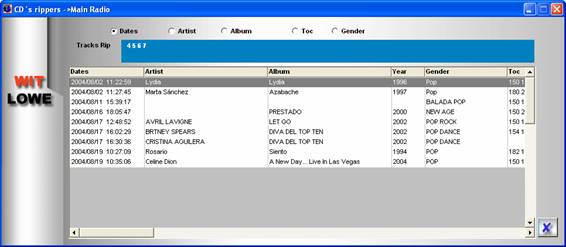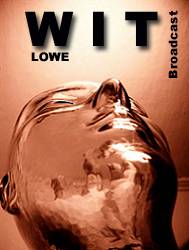
ARXIUS
MITJA
GUIA
d'USUARI
Apartats corresponents a Arxius mitja
Altes d'arxius mitja
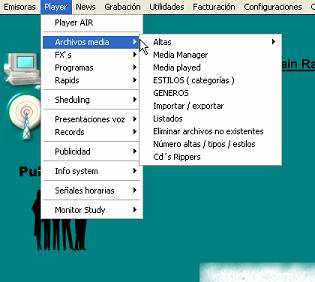 Des d'arxius
Des d'arxius
Des d'un cd àudio
Mitja
manager
Manteniment
Actualitzar tag ANEU3
Eliminar arxius no existents
Nombre altes
Convertir noms
Mitja
Played
Estils
Gèneres
Importar /
exportar
Llistats
Cd´s ripper
XARXA : ALTES D'ARXIUS
MITJA quan usamos WIT en
xarxa
MOLT
IMPORTANT Si utilitza WIT 2004 en XARXA o ho va
a utilitzar al donar d'alta arxius o directoris deu seguir aquesta norma : deu
donar d'alta seleccionant com unitat ENTORN de XARXA o ELS MEUS LLOC de XARXA,
MAI des de C:\ d:\ etc. doncs si ho fes només podrien funcionar aquests arxius
en el servidor i NO en els terminals.
Per a assegurar-se que en manera xarxa
les altes es donin des d'Entono de xarxa, vagi: witàconfiguracionsàconfiguració generalàxarxa i activi el control de
seguretat.
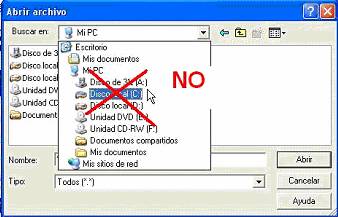

ALTES D'ARXIUS
MITJA : Des
d'arxius

Des d'aquí donarem d'alta els arxius
de so i video, que tenim en el disc dur.
Passos:
1
Seleccionarem si volem donar d'alta
un sol arxiu o tots els arxius del directori
El
programa admet tots els arxius mitja compatibles amb Windows mitja player
9
anem
especificar la classificació dels arxius, si són : cançons, caretas, varis,
publicitat, fx
Cançó : es tracta d'un tema
musical d'un grup o cantant.
Careta: entendrem per careta un breu
enregistrament sobre l'emissora, dial, principi de programa, final o indicatiu
del mateix.
fx: és un efecte especial de breu
durada.
Publicitat: és un anunci comercial d'un client,
la seva emissió(data i hora) quedarà registrada com
comprovant.
2
anem a especificar el nom, intèrpret,
album, any i estils de l'arxiu.
Aquest pas solament és vàlid si ha
seleccionat un sol arxiu en el Pas
01
. Wit usa les dades
emmagatzemades en el tag de l'arxiu multimèdia per a adquirir el nom, intèrpret o
gènere del mateix, si l'arxiu mitja no disposa d'aquesta informació ho
classificarà de la següent manera: en el títol i intèrpret posarà el nom de
l'arxiu (Exemple: "Alex-amb tu.mp3"). I en el genero "Unknow"
(desconegut).
En aquest apartat vostè pot corregir
aquestes dades en les caselles corresponent abans de donar l'alta, per a
modificar-los una vegada que l'arxiu està d'alta deurà anar A Manteniment
d'arxius mitja.
Especificarem també el moment
de:
Inici : que punt deu reproduir-se
l'arxiu
Fi : que moment deu
finalitzar la reproducció de l'arxiu
Intro : és el temps des que ha començat la cançó
fins a que l'intèrpret comença a cantar. I per
tant indica el temps que disposa el locutor per a
parlar.
Outro : és el temps del que disposa el locutor
per a acomiadar la cançó.
Wit 2004 disposa del
Inteligent
Mixer que ens calcula
automaticamente el moment idoni de l'Inici i Fi de l'arxiu. Analitza l'arxiu el
que ens estalvia moltíssim treball.
Els paràmetres del Inteligent Mixer
poden configurar-se en :
witàconfiguracionsàconfiguració generalàinteligent
mixer
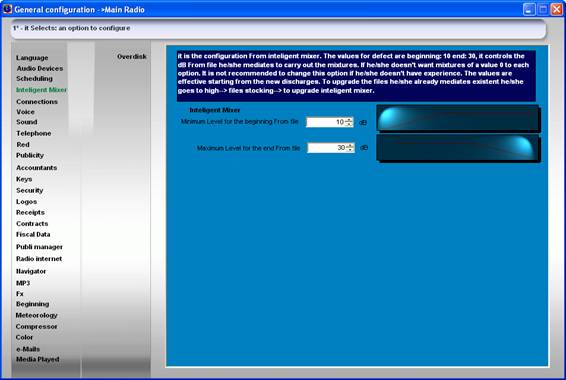
El inteligent Mixer analitza els dB
de l'arxiu, pel que podem saber que moment comença o acaba un arxiu i obligar que es produeixi la barreja
quan ha estat arribat a un nivell de decibels determinat.
Tenim dos
valors
Inici d'arxiu per
defecte 10 db
Fi d'arxiu per
defecte 30 db
També especifiquem els estils :
per a les cançons 5 estils + 1
gènere exemple: èxits , nacional ,
programes nit
per a les caretas 5
estils
per als varis
1
estil
També podem especificar informació
referent a l'alta en el INFO- help, per
exemple comentaris sobre la cançó.
3
Iniciar
l'alta
Una vegada que hem emplenat els tres
passos anteriors estrenyem el botó acceptar i comença el procés d'altes, acabat
una vegada que la línia de progressió arriba al final.
Una vegada completat apareix un
detall de com s'han produït les altes
Si l'arxiu no era
compatible.
Si ja estava donat
d'alta.
Si ha
hagut anomalia o ja existia NO es realitza l'alta de
nou.
4
Actualitzar els arxius a Inteligent
Mixer
Aquesta opció és perquè siguin de nou
calculats els valors d'Inici i de Fi de l'arxiu , segons el inteligent
mixer.
Aquesta opció està disponible per si
modifiquem per exemple els valors del Inteligent Mixer i volem actualitzar les
dades dels arxius que ja han estat donats d'alta.
Podem elegir que tipus d'arxius volem
actualitzar . cançons, caretas, fx, publicitat, varis.
ALTES D'ARXIUS
MITJA : Des
de cd àudio (Ripear)
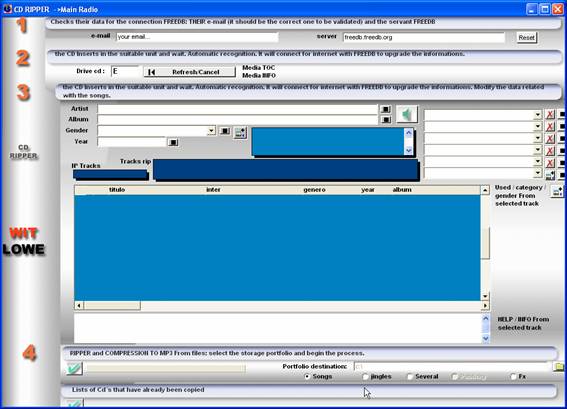
MITJANA MANAGER : manteniment
d'arxius
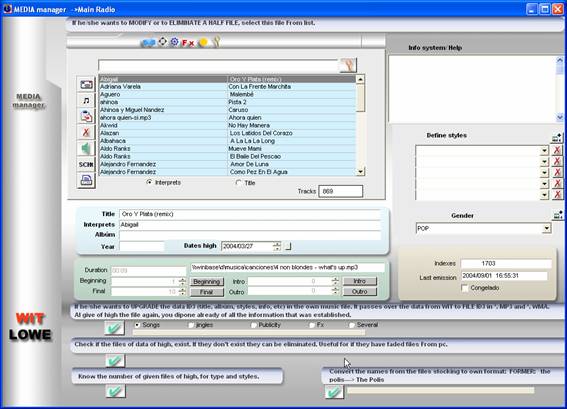
Passos:
1 Modificar o
eliminar els arxius mitja : les dades que van ser especificats
al donar d'alta l'arxiu aquí
es poden modificar.
títol, intèrpret, data d'alta , any, album,
referència, inici, fi, intro, outro, estils, gènere,
help
2 Actualitzar dades
ANEU3 : Tota la informació anterior que
tenim dels arxius la guarda en el propi arxiu, i després per exemple al tornar a
donar d'alta l'arxiu recupera tota la informació del mateix, evitant tot el
treball.
3
Comprovar si els arxius
existeixen : Aquesta
eina ens permet comprovar si tots els arxiu, rutes i carpetes estan correcta, i
ens permet esborrar tots aquells arxius que no existeixen.
4
Nombre d'arxius d'alta : Ens indica la quantitat d'arxius que
tenim d'alta en el sistema, també ens dóna els valors per
estils.
5 Convertir els
noms dels arxius :
Converteix els nom de les altes al format de nom propi la primera lletra en
Majúscula i les següents en minúscula Exemple the polis à The Polis
MITJANA PLAYED : historial
d'arxius reproduïts
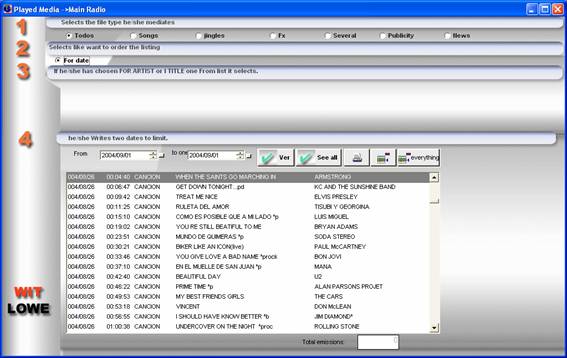
És un registre dels arxius reproduïts
per dies i hores.
Aquí podem consultar les vegades que
s'ha reproduït qualsevol arxiu
No permet imprimir els
informes.
També la publicitat, encara que per a
aquesta tasca és més recomanable és anar al mòdul de publicitat i de publi
manager.
Passos:
1
Seleccionem el tipus d'arxiu que
desitgem consultar
2
Vam indicar com deu ordenar-se per
data o per nom
3
Si volem consultar només un arxiu,
aquí ho seleccionem
4
Des que dia fins a que dia volem
consultar.
5
Veure tots, per a veure tots els arxius que han
estat reproduïts sense cap restricció ni filtre.
MANTENIMENT
ESTILS
Aquí podem crear, modificar, eliminar
els estils que usaremos per a classificar els arxius
mitja.
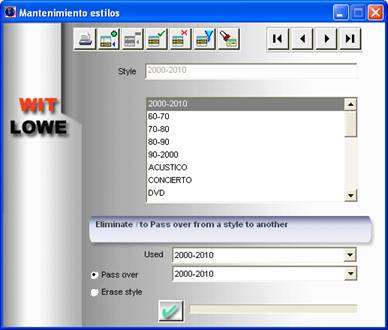
MANTENIMENT
GENEROS
Aquí podem crear, modificar, eliminar
els gèneres que usaremos per a classificar les cançons.
Per defecte Wit ja incorpora donats
d'alta els gèneres STANDARD.
No vam recomanar que siguin
modificats, doncs és com vénen totes les cançons classificades per
defecte.

LLISTATS ARXIUS
MITJA
Aquí podem obtenir llistats dels
arxius mitja.
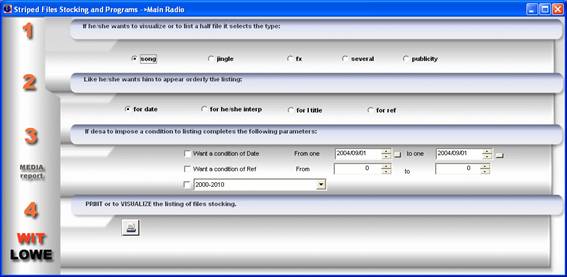
CD
RIPPERS
Aquí tenim tots les dades dels cd´s
que han estat ripeados, fins i tot les cançons que han estat
ripeadas
Quan usamos el cd ripper
automaticamente es va creant aquest registre de cd´s, resulta de gran ajuda
doncs quan anem a ripear un cd, ens indica si ja ha estat ripeado, i que cançons
falten per rippear.